Page 159 of 424
159
4. MEIN SPEICHER
IS_Navi_EM
NAVIGATIONSSYSTEM
3
■EINSTELLEN DER GRUPPE
1Wählen Sie “Gruppe”.
2Wählen Sie die Gruppe, in der Sie den
Speicherpunkt speichern möchten. �X
Speichern einer neuen Gruppe
1Wählen Sie “Neue Gruppe” .
2Geben Sie den Gruppennamen ein und
wählen Sie “OK”.
�X Bearbeiten des Gruppennamens
1Wählen Sie die Gruppe, die Sie bear-
beiten möchten.
2Wählen Sie “Namen bearbeiten” .
3Geben Sie den Gruppennamen ein und
wählen Sie “OK”.
�X Löschen einer Gruppe
1Wählen Sie “Gruppe löschen” .
2Wählen Sie die Gruppe, die gelöscht
werden soll, und wählen Sie “Löschen”.
3Wählen Sie “J a ”, wenn der Bestäti-
gungsbildschirm erscheint.
Sie können Gruppen von Speicher-
punkten einstellen und ändern.
Page 161 of 424
161
4. MEIN SPEICHER
IS_Navi_EM
NAVIGATIONSSYSTEM
3
4Wählen Sie den Punkt, den Sie bearbei-
ten möchten.■NEU ORDNEN VON ZIELEN
1Wählen Sie “Neu ordnen” .
2Wählen Sie das gewünschte Ziel und
wählen Sie dann “Nach oben verschie-
ben” oder “Nach unten verschieben” ,
um die Ankunftsreihenfolge zu ändern.
Wählen Sie anschließend “OK”.
■LÖSCHEN VON ZIELEN
1Wählen Sie “Löschen”.
2Wählen Sie das Ziel, das gelöscht wer-
den soll, und wählen Sie “Löschen”.
3Wählen Sie “J a ”, wenn der Bestäti-
gungsbildschirm erscheint.
Nr.FunktionSeite
Wählen, um den Namen
der Route zu bearbeiten.158
Wählen, um die Daten der
Orte zu bearbeiten.158
Wählen, um Ziele neu zu
ordnen.161
Wählen, um Ziele zu lö-
schen.161
Page 163 of 424
163
4. MEIN SPEICHER
IS_Navi_EM
NAVIGATIONSSYSTEM
3
1Wählen Sie “Registrieren” .
2Wählen Sie den gewünschten Eintrag,
um den Ort zu suchen. ( →S. 116)
3Scrollen Sie die Karte zur gewünschten
Stelle ( →S. 103) und wählen Sie “Ein-
gabe” .
4Wählen Sie die Größe des zu meiden-
den Gebiets mit bzw.
und wählen Sie “OK”.
5Wählen Sie “OK”, wenn der Bildschirm
zum Bearbeiten von zu meidenden Ge-
bieten erscheint. ( →S. 163)
1Wählen Sie “Bearbeiten” .
2Wählen Sie den Bereich.
SPEICHERN VON ZU
MEIDENDEM GEBIET
INFORMATION
●
Wenn Sie ein Ziel eingeben, das sich in
dem zu meidenden Gebiet befindet,
oder wenn sich die Route ohne dieses
Gebiet einzuschließen nicht berechnen
lässt, führt die angezeigte Route mögli-
cherweise durch dieses Gebiet.
●Sie können bis zu 10 Orte als zu mei-
dende Punkte/Gebiete speichern.
BEARBEITEN VON ZU
MEIDENDEM GEBIET
Sie können Namen, Ort und/oder Grö-
ße eines gespeicherten Gebiets bear-
beiten.
Page 165 of 424
165
4. MEIN SPEICHER
IS_Navi_EM
NAVIGATIONSSYSTEM
3
1Wählen Sie “Löschen”.
2Wählen Sie das Gebiet, das gelöscht
werden soll, und wählen Sie “Löschen”.
3Wählen Sie “J a ”, wenn der Bestäti-
gungsbildschirm erscheint.
1Rufen Sie den Bildschirm “Mein Spei-
cher” auf. ( →S. 150)
2Wählen Sie “Route verfolgen” .
3Wählen Sie den gewünschten Punkt.
LÖSCHEN VON ZU
MEIDENDEM GEBIETEINSTELLEN DER
ROUTENAUFZEICHNUNG
Aufgezeichnete Routen ( →S. 106) kön-
nen bearbeitet oder gelöscht werden.
Nr.FunktionSeite
Wählen, um Routenauf-
zeichnung zu bearbeiten. 166
Wählen, um Routenauf-
zeichnung zu löschen.167
Page 167 of 424
167
4. MEIN SPEICHER
IS_Navi_EM
NAVIGATIONSSYSTEM
3
■ÄNDERN DES NAMENS
1Wählen Sie “Name”.
2Geben Sie den gewünschten Namen
ein und wählen Sie “OK”.
1Wählen Sie “Löschen”.
2Wählen Sie die aufgezeichnete Route,
die gelöscht werden soll, und wählen Sie
“Löschen”.
3Wählen Sie “J a ”, wenn der Bestäti-
gungsbildschirm erscheint.
1Betätigen Sie die Taste, um das Schloss
freizugeben, und heben Sie die Armleh-
ne an.
LÖSCHEN VON
AUFGEZEICHNETEN
ROUTEN
SICHERN AUF EINEM USB-
SPEICHER
Sie können im Navigationssystem ge-
speicherte Speicherpunkte auf einen
USB-Speicher kopieren.
Vor dem Sichern von Daten müssen Sie
ein Passwort festlegen. ( →S. 169)
�zDer Export von Speicherpunktdaten
dient ausschließlich der Sicherung Ihrer
Daten. Weitergabe oder Nutzung der
Daten in anderen Systemen ist ausdrück-
lich untersagt.
Page 169 of 424
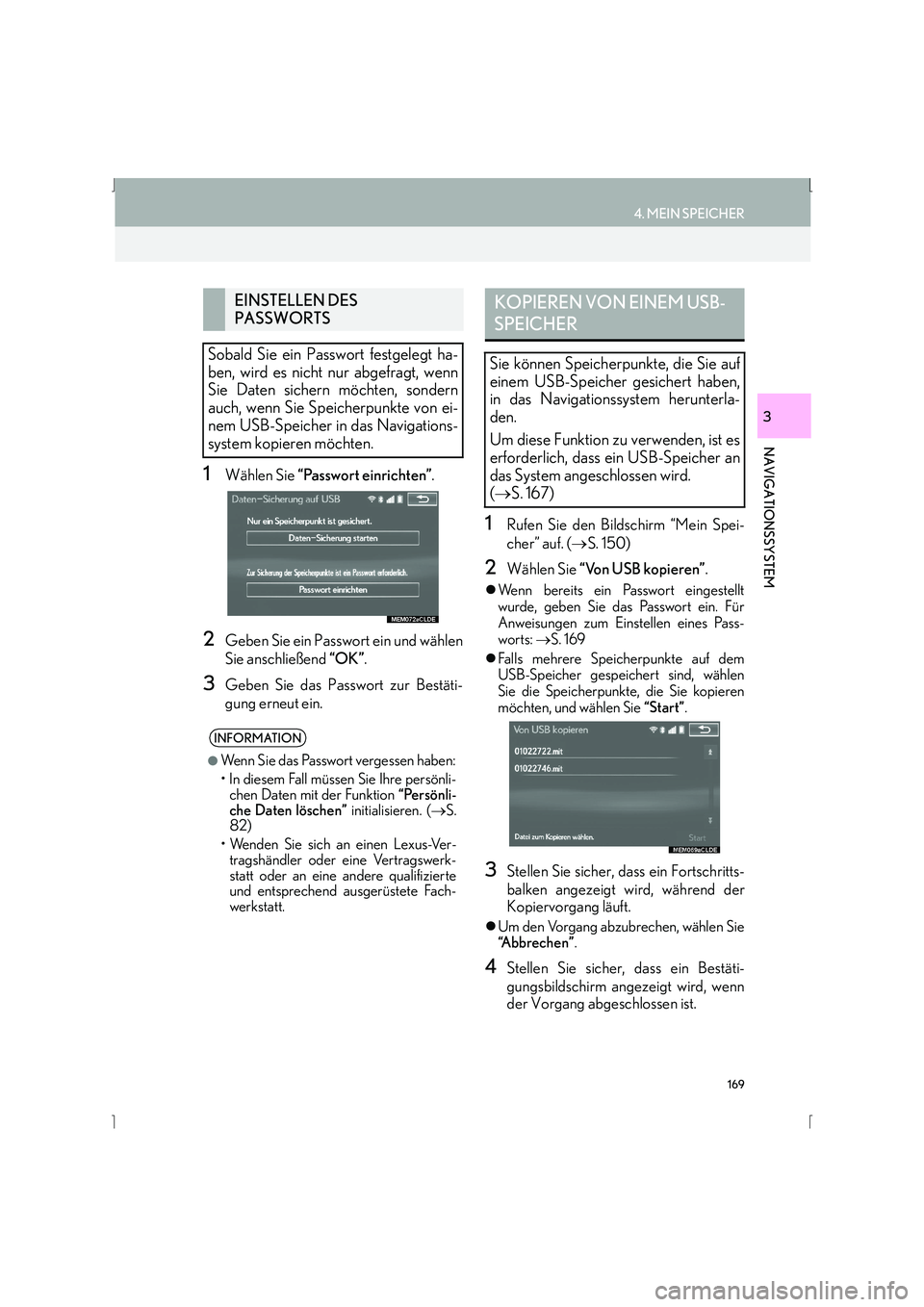
169
4. MEIN SPEICHER
IS_Navi_EM
NAVIGATIONSSYSTEM
3
1Wählen Sie “Passwort einrichten” .
2Geben Sie ein Passwort ein und wählen
Sie anschließend “OK”.
3Geben Sie das Passwort zur Bestäti-
gung erneut ein.
1Rufen Sie den Bildschirm “Mein Spei-
cher” auf. ( →S. 150)
2Wählen Sie “Von USB kopieren” .
�zWenn bereits ein Passwort eingestellt
wurde, geben Sie das Passwort ein. Für
Anweisungen zum Einstellen eines Pass-
worts: →S. 169
�z Falls mehrere Speicherpunkte auf dem
USB-Speicher gespeichert sind, wählen
Sie die Speicherpunkte, die Sie kopieren
möchten, und wählen Sie “Start”.
3Stellen Sie sicher, dass ein Fortschritts-
balken angezeigt wird, während der
Kopiervorgang läuft.
�zUm den Vorgang abzubrechen, wählen Sie
“Abbrechen” .
4Stellen Sie sicher, dass ein Bestäti-
gungsbildschirm angezeigt wird, wenn
der Vorgang abgeschlossen ist.
EINSTELLEN DES
PASSWORTS
Sobald Sie ein Passwort festgelegt ha-
ben, wird es nicht nur abgefragt, wenn
Sie Daten sichern möchten, sondern
auch, wenn Sie Speicherpunkte von ei-
nem USB-Speicher in das Navigations-
system kopieren möchten.
INFORMATION
●
Wenn Sie das Passwort vergessen haben:
• In diesem Fall müssen Sie Ihre persönli- chen Daten mit der Funktion “Persönli-
che Daten löschen” initialisieren. (→S.
82)
• Wenden Sie sich an einen Lexus-Ver- tragshändler oder eine Vertragswerk-
statt oder an eine andere qualifizierte
und entsprechend ausgerüstete Fach-
werkstatt.
KOPIEREN VON EINEM USB-
SPEICHER
Sie können Speicherpunkte, die Sie auf
einem USB-Speicher gesichert haben,
in das Navigationssystem herunterla-
den.
Um diese Funktion zu verwenden, ist es
erforderlich, dass ein USB-Speicher an
das System angeschlossen wird.
(→ S. 167)
Page 170 of 424
170
4. MEIN SPEICHER
IS_Navi_EM
INFORMATION
●
Speicherpunkte, die sich außerhalb des
Datenbereichs der Karte befinden, kön-
nen nicht gespeichert werden.
●Es können maximal 500 Speicherpunkte
gespeichert werden.
●Wenn 21 oder mehr Speicherpunkte auf
einem USB-Speicher gespeichert sind,
werden nur 20 Speicherpunkte auf ein-
mal angezeigt.
●Wenn Speicherpunkte, die den gleichen
Namen haben, bereits im Navigationssy-
stem gespeichert sind, aktualisiert das
System diese Speicherpunkte möglicher-
weise nicht.
Page 171 of 424
171
IS_Navi_EM
NAVIGATIONSSYSTEM
3
5. EINSTELLUNGEN
1. NAVIGATIONS-EINSTELLUNGEN
1Betätigen Sie die Taste “MENU” auf
dem Remote Touch.
2Wählen Sie “Einst.”.
3Wählen Sie “Navigation” .
4Wählen Sie die einzustellenden Punkte.